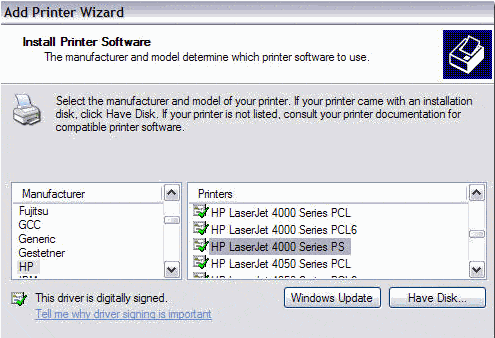
Si vous êtes dans un environnement d'entreprise, vous ne pouvez probablement imprimer que sur des imprimantes en réseau, à moins que vous ne soyez l'un des rares chanceux à disposer d'une imprimante de bureau personnelle. Pour le reste d'entre nous, vous devez vous connecter manuellement à l'imprimante réseau de deux manières.
Si vous êtes dans un domaine, alors vous avez de la chance car tout ce que vous avez à faire est de faire une recherche et une liste de toutes les imprimantes du réseau s'affichera! Si vous avez besoin de vous connecter à une imprimante réseau via une adresse IP, c'est un peu différent. Je vais vous montrer comment faire les deux dans cet article!
Se connecter à une imprimante réseau sur un domaine Windows
Quelle que soit la méthode que vous utilisez, vous devrez toujours cliquer sur Imprimantes et fax à partir du menu Démarrer ou du Panneau de configuration.

Maintenant, cliquez sur Ajouter une imprimante dans le menu de gauche sous Tâches d'impression.

Sur l'écran de bienvenue, cliquez sur Suivant. Choisir Une imprimante réseau ou une imprimante connectée à un autre ordinateur et cliquez Suivant.

Maintenant, si vous êtes sur un domaine, vous voulez choisir Trouver une imprimante dans l'annuaire et cliquez Suivant. Cela recherchera toutes les imprimantes dans Active Directory.

Clique le Trouver bouton et vous devriez obtenir une liste de toutes les imprimantes en réseau disponibles dans Active Directory.

Double-cliquez simplement sur l’imprimante pour l’installer automatiquement.
Se connecter à une imprimante réseau via une adresse IP
Si vous ne faites pas partie d'un domaine Active Directory, vous devrez vous connecter à l'imprimante réseau via son adresse IP. Pour ce faire, vous devez d'abord connaître l'adresse IP de l'imprimante. Vous pouvez le faire en imprimant la page de configuration de l’imprimante. Il listera tous les paramètres, y compris la configuration du réseau.

Pour vous connecter de cette façon, au lieu de sélectionner Une imprimante réseau, vous choisirez Imprimante locale connectée à cet ordinateur et assurez-vous de décocher la case Détecter et installer automatiquement mon imprimante Plug and Play.

Cliquez sur Suivant, choisissez Créer un nouveau port et sélectionnez Port TCP / IP standard.

Sur l’écran d’accueil, cliquez sur Suivant, puis tapez l’adresse IP de l’imprimante dans le champ Nom d'imprimante ou adresse IP boîte.

Si la carte réseau de l'imprimante ne peut pas être identifiée, vous pouvez obtenir une boîte de dialogue sur le type de périphérique. Il suffit de laisser la valeur par défaut “Carte réseau générique”Option et cliquez sur Suivant.
Maintenant, vous devrez choisir le pilote pour l’imprimante que vous voulez installer. Si ce n'est pas dans la liste par défaut fournie par Windows XP, vous devrez le télécharger, cliquez sur Avoir un disque et pointez sur l'emplacement du pilote d'imprimante. Cliquez sur Suivant lorsque vous avez terminé.

Donnez un nom à votre imprimante et choisissez si vous souhaitez l’utiliser comme imprimante par défaut ou non. Cliquez sur Suivant et choisissez si vous souhaitez partager l'imprimante avec d'autres utilisateurs du réseau. Enfin, cliquez sur Suivant pour pouvoir imprimer une page de test.

C'est tout! L’imprimante doit maintenant apparaître dans la liste des imprimantes lorsque vous accédez au Imprimantes et fax dialogue. Si vous rencontrez des problèmes pour vous connecter à une imprimante réseau, postez un commentaire et je vais essayer de vous aider! Prendre plaisir!

